Módulo Estoque
Entradas / Nova Entrada de Material
Preencher dados básicos de Entrada de Material
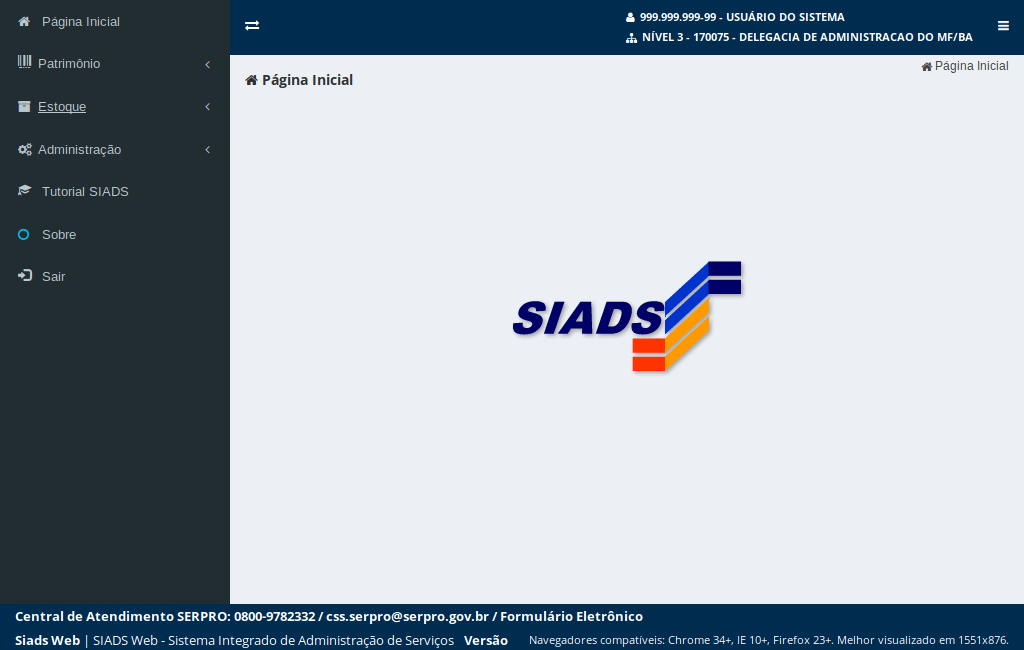
Para acessar a funcionalidade
entre em "Estoque".
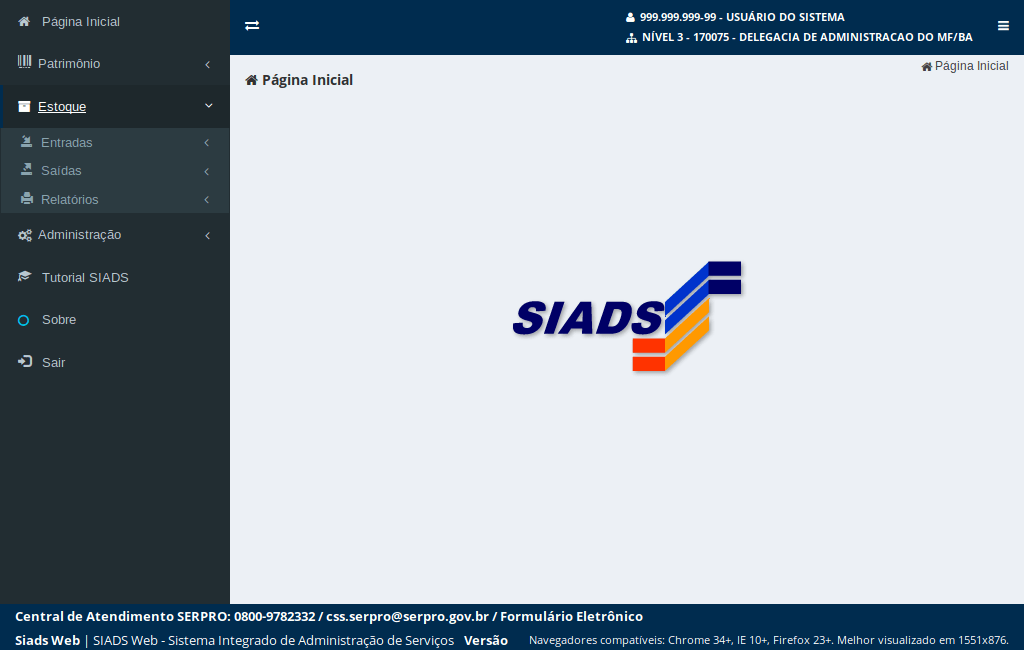
Acesse "Entradas".
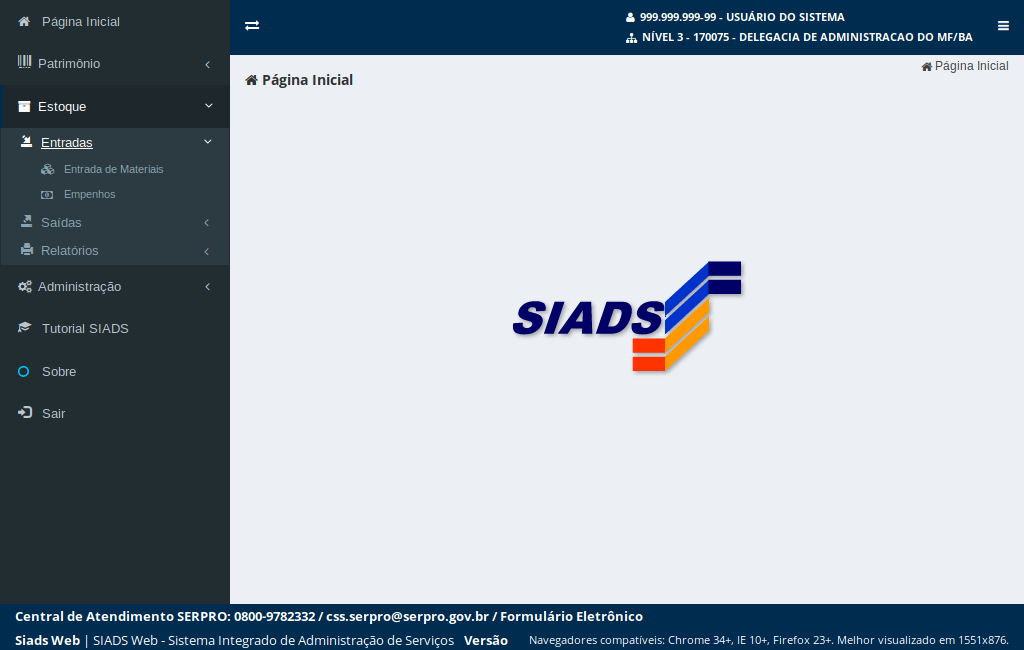
Acesse o item de menu "Entrada de Materiais".
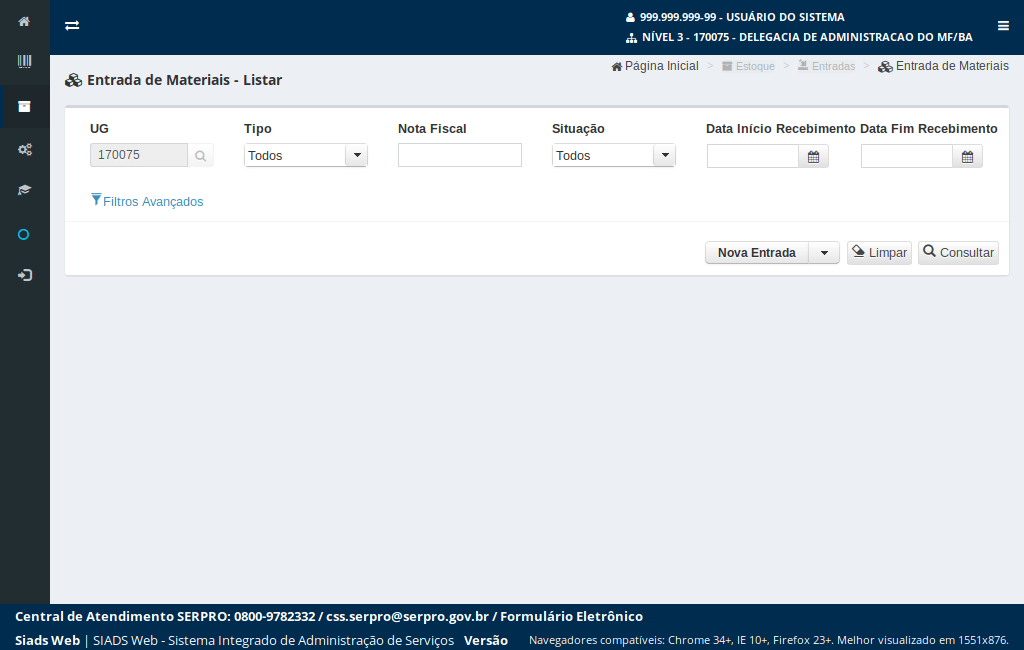
O sistema apresentará a funcionalidade de listar registros de entrada de material.
Acione o botão "Nova Entrada".
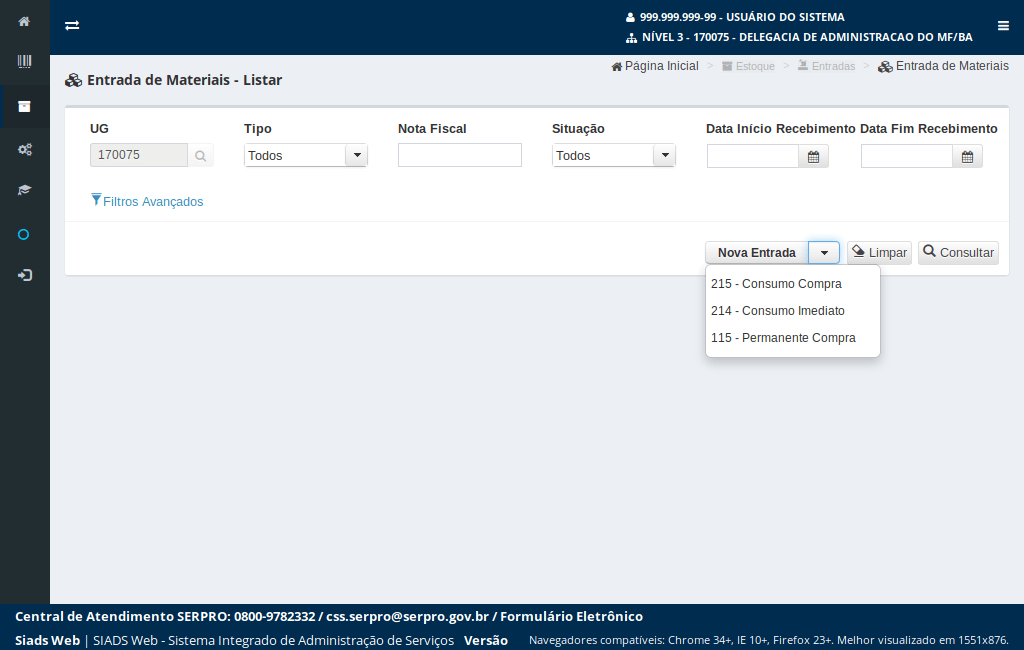
Para gerar nova Entrada de Material e preencher os dados básicos, você poderá escolher qualquer uma das entradas:
- Consumo Compra
- Consumo Imediato
- Permanente Compra
Escolha, por exemplo, o tipo "Consumo compra". Para isto
acione o documento do tipo 215 no menu ao lado.

O sistema disponibilizará uma tela de um registro no estado "Em Cadastro" contendo duas abas:
- Dados Básicos
- Materiais
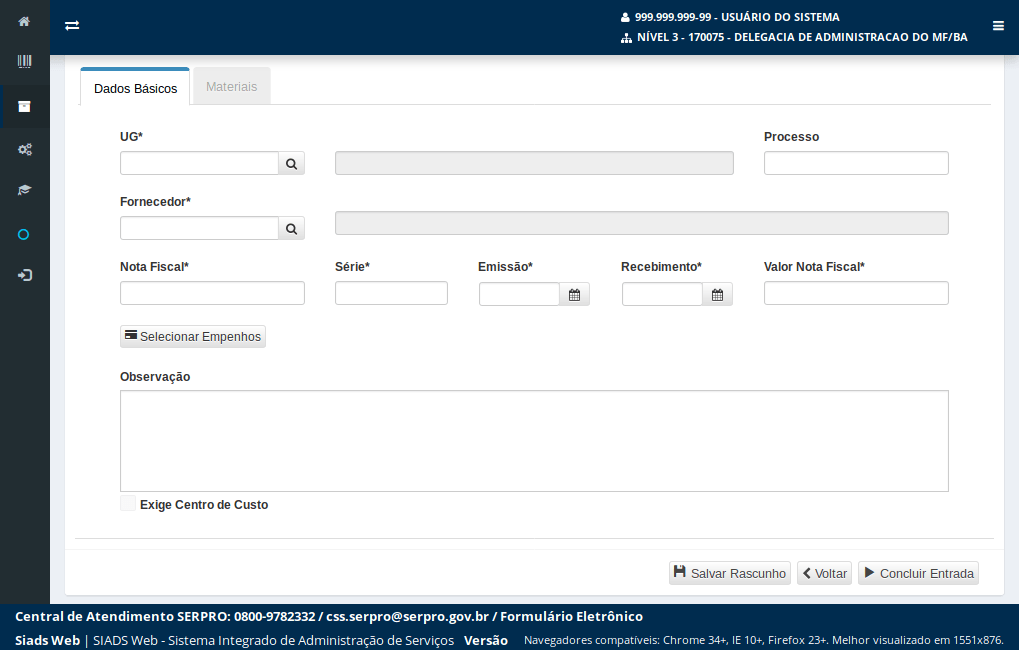
Iremos preencher a aba "Dados Básicos".
Informe um código de unidade gestora no campo "UG".
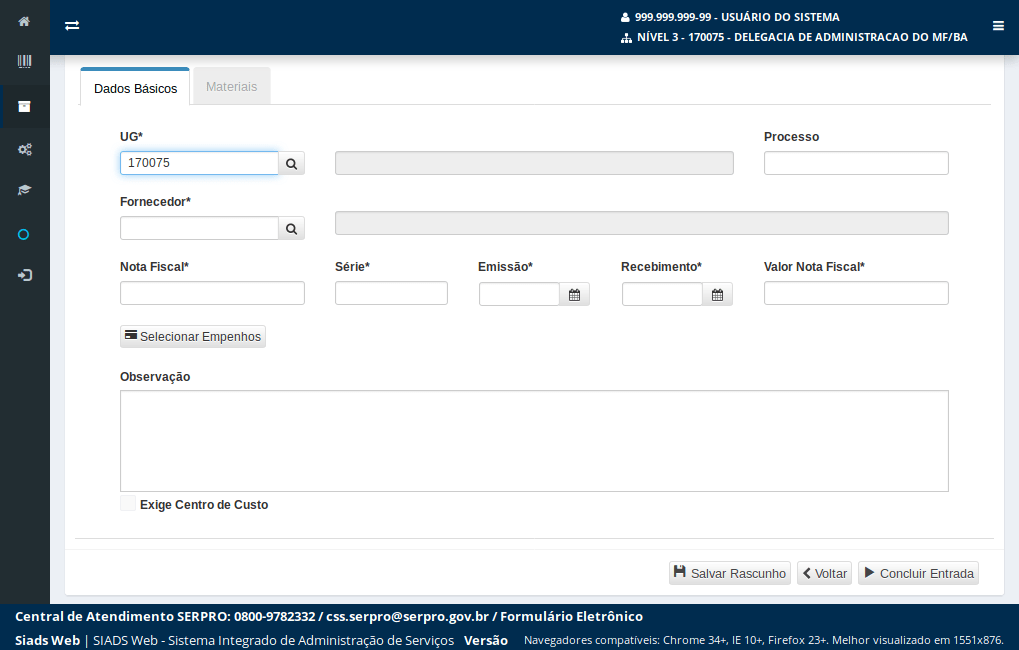
Informe o código do processo.
Este campo não é obrigatório.
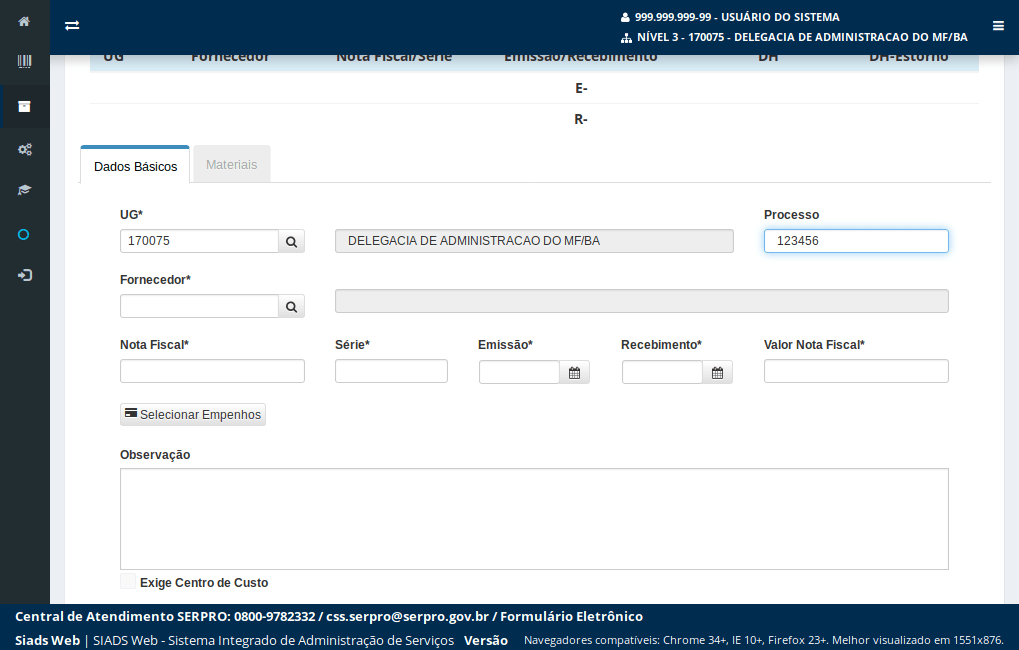
Para procurar o CNPJ ou CPF de um fornecedor
acione o botão ao lado.
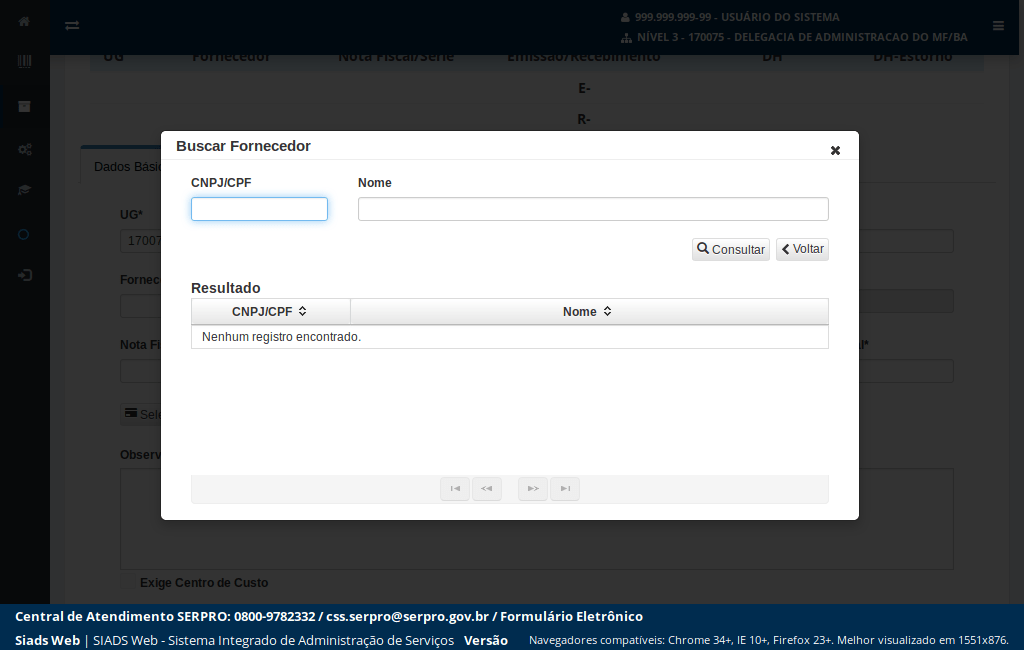
Após a apresentação da janela de busca de fornecedor, informe os filtros da consulta e
acione o botão "Consultar".
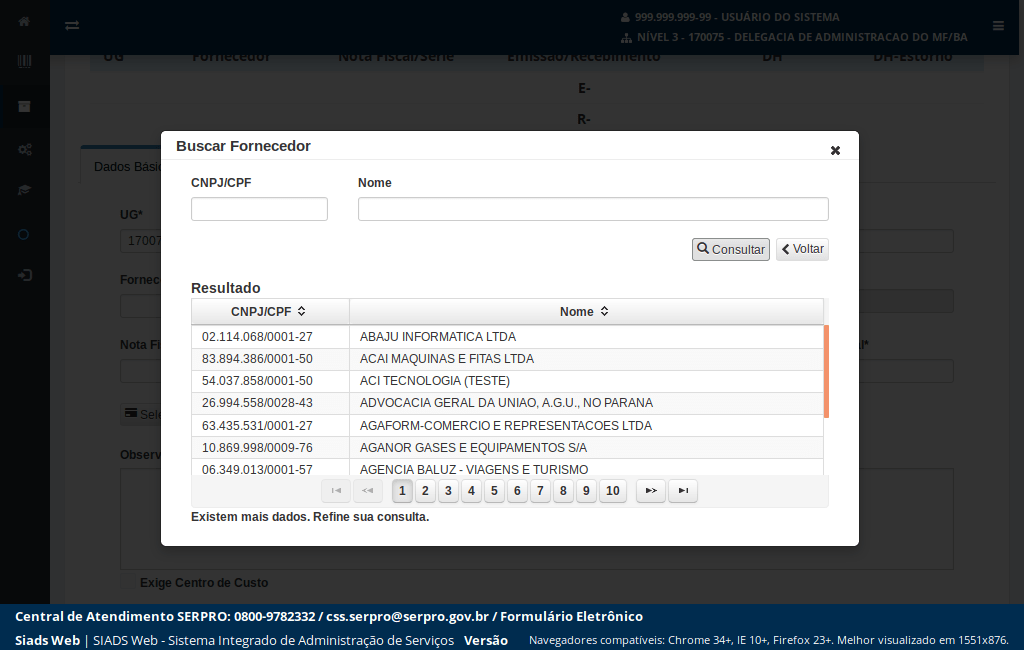
Após a apresentação do resultado da consulta, selecione o registro desejado. Para isto
clique no link a seguir.
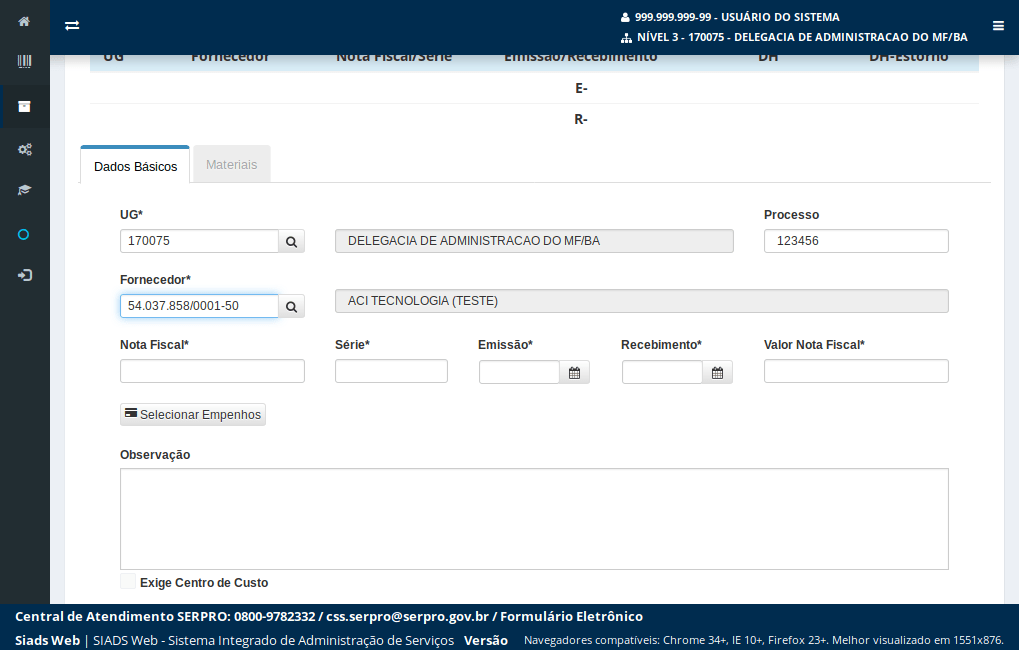
Informe o código da nota fiscal da entrada de materiais e a série da nota fiscal.
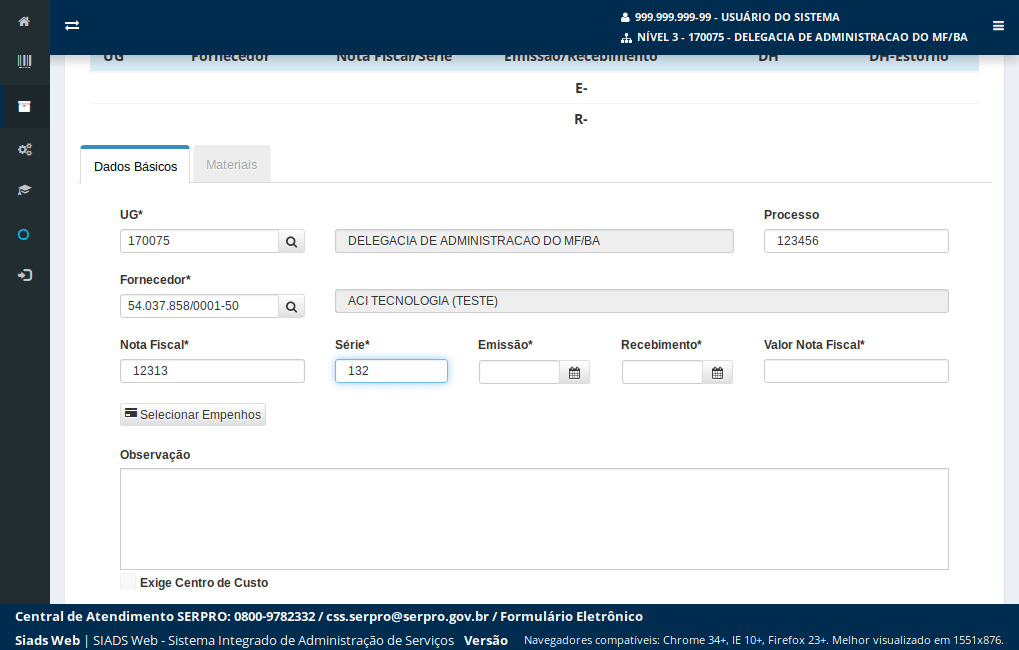
Para informar a data de emissão
clique no botão.
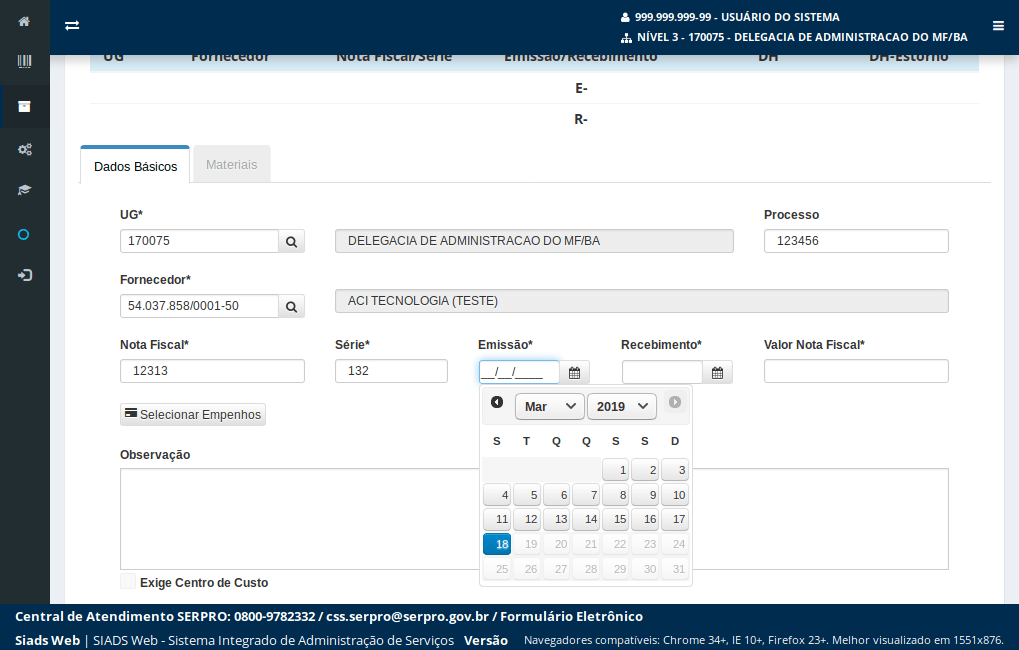
Para a seleção da data de emissão
acione o botão com a data.
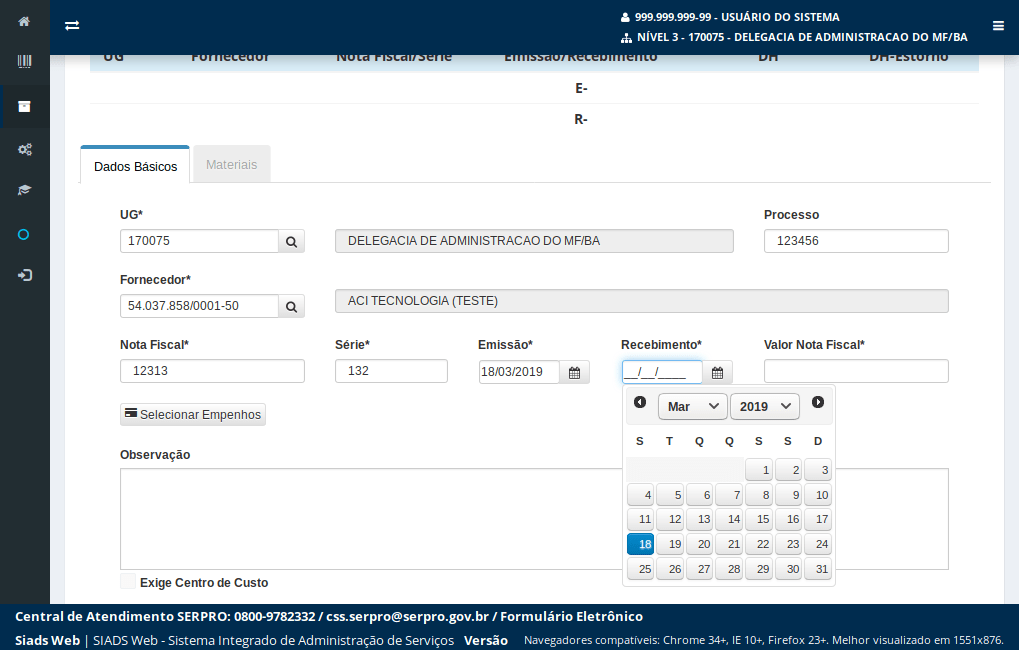
Informe a data de recebimento. Para isto
acione o botão contendo a data de recebimento.
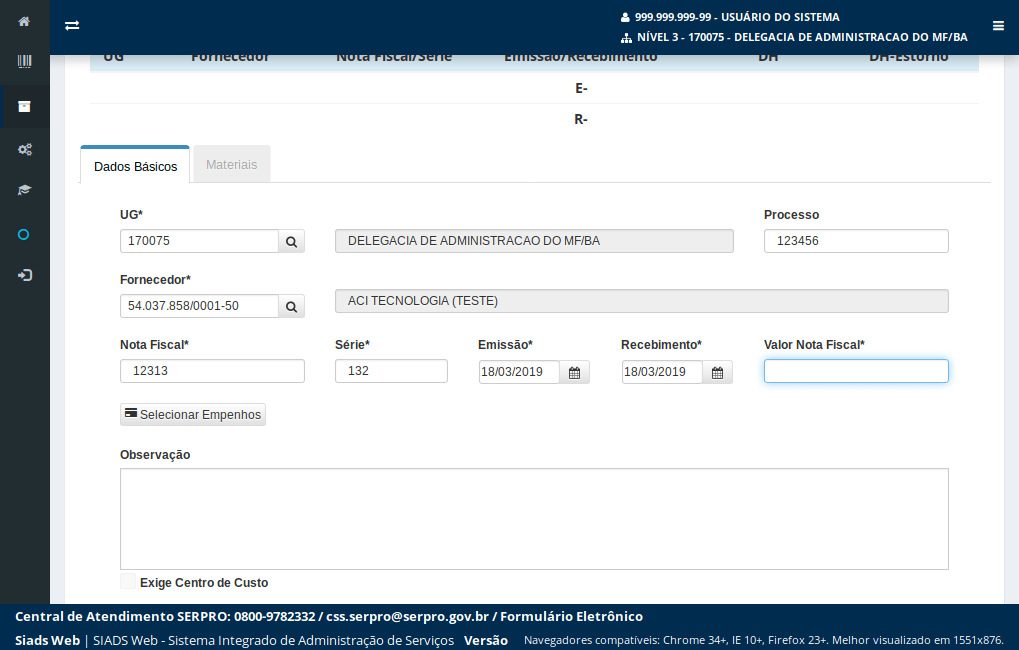
Informe o valor total da nota fiscal no campo "Valor Nota Fiscal".
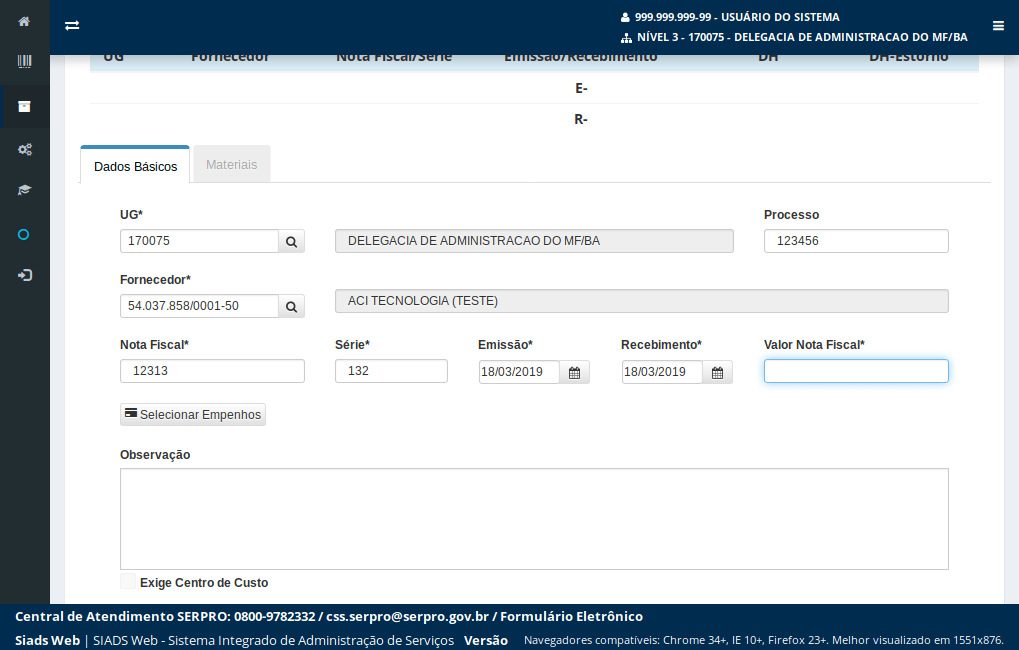
Após informar o campo "Valor nota fiscal"
acione o botão "Selecionar Empenhos" para a escolha dos empenhos relacionados a esta entrada.
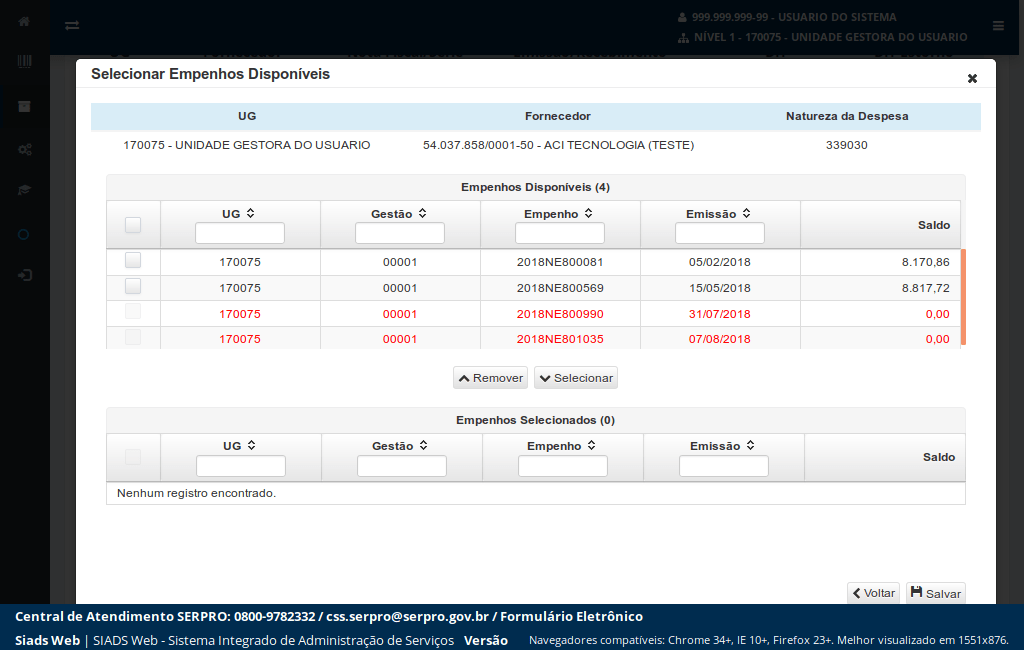
O sistema apresentará uma tela para que o usuário possa selecionar um ou mais empenhos relacionados a esta entrada.
Lembre-se que a lista dos empenhos mostrada está diretamente relacionada ao fornecedor, natureza da despesa e processo (caso ele tenha sido informado).
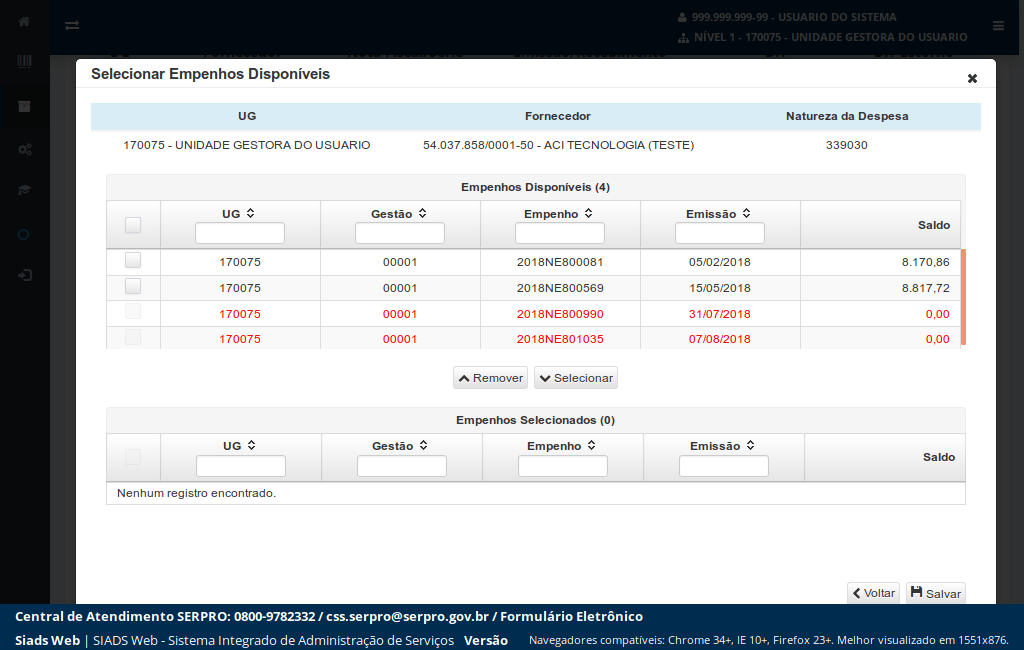
Os empenhos destacados em vermelho não podem ser selecionados.
Isto ocorre porque estes empenhos não estão vinculados a materiais.
Para saber como realizar a vinculação destes empenhos veja o tutorial Vincular Material a um Empenho.
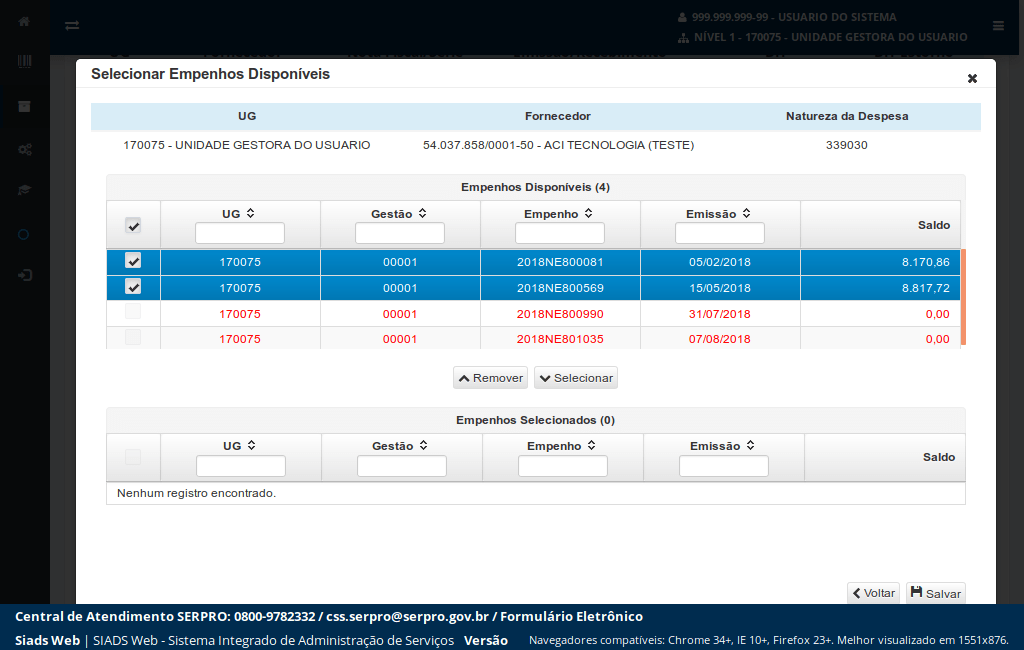
Podemos selecionar os demais empenhos já vinculados.
Após marcar os empenhos vinculados aos materiais na tabela acima,
acione o botão "Selecionar".
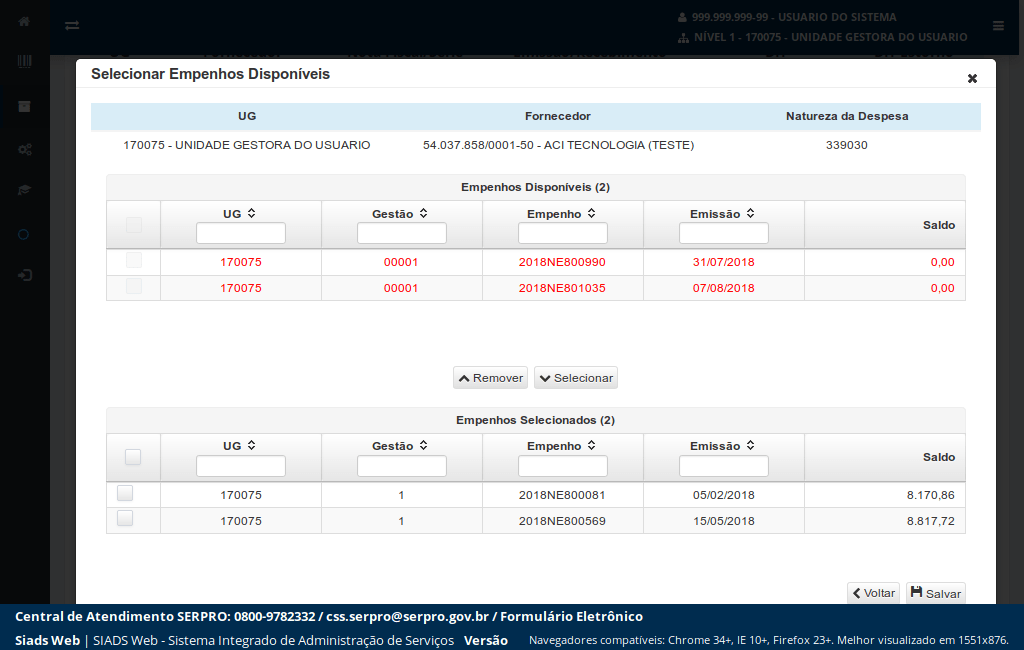
O sistema apresentará na tabela "Empenhos Selecionados" os 2 empenhos marcados da tabela anterior.
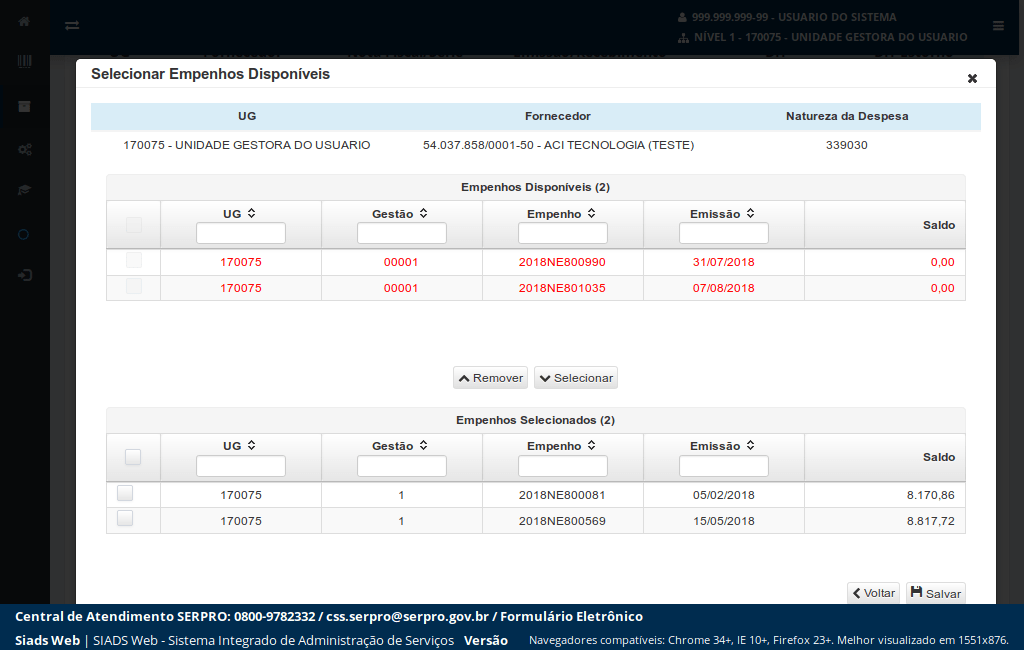
Para confirmar os dados dos empenhos selecionados para esta entrada
acione o botão "Salvar".
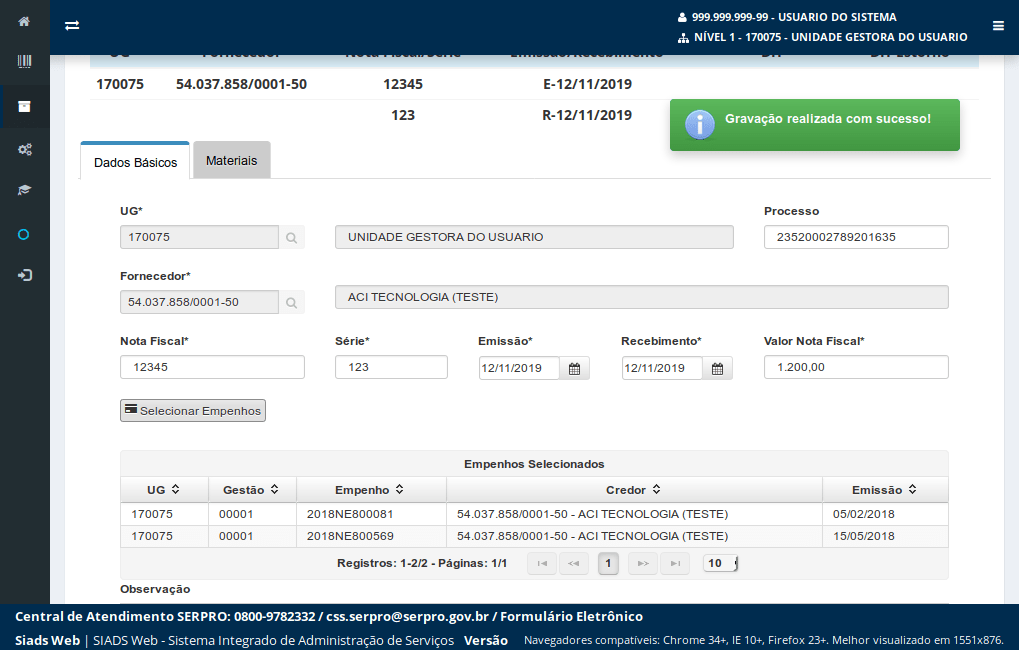
O sistema apresentará uma mensagem de sucesso e os registros dos empenhos na tabela "Empenhos Selecionados".
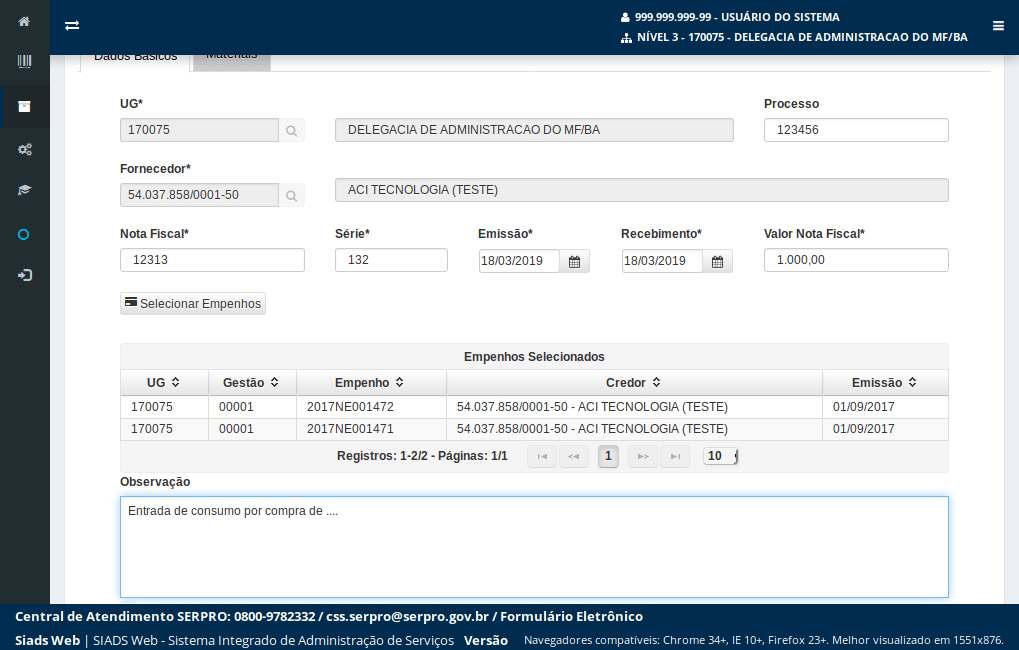
Informe no campo "Observação" as informações pertinentes sobre esta entrada de materiais.

O campo "Exige Centro de Custo" informa a unidade gestora a "UG" da aba "Dados Básicos". Esta informação aponta se a unidade gestora exige que seja indicado, para cada item de material, o centro de custo e o percentual relacionado.
Em nosso exemplo este registro não exigirá estas informações no momento da entrada dos materiais, pois o campo encontra-se como "não marcado".
Obs.: A informação ‘Exige centro de custo’ somente será mostrada quando a entrada for do tipo ‘consumo imediato’

Esses foram os passos para preencher os dados básicos de uma entrada de material no SIADS Web.